
Здравствуйте. Многие из нас привыкли качать нужный софт, игры, фильмы через торрент. Но иногда при попытке запуска загрузки выскакивает окно с ошибкой «It seems like uTorrent is already running but not responding» что делать? Это довольно распространенная проблема, которая устраняется крайне просто. Расскажу о причинах и способах исправления.

Почему возникает ошибка Torrent
Перевод текста сообщения формулируется следующим образом – «Похоже, что торрент уже запущен, но не отвечает». Очевидно, возникает блокировка приложения, причиной которой могут стать:
- Работающие антивирусные программы;
- Запущенные процессы сторонних утилит;
- Внутренние ошибки uTorrent клиента;
- Сбои операционной системы Виндовс, приводящие к несовместимости конфигураций.
Исходя из перечисленных факторов будем подбирать методы удаления ошибки.
It seems like uTorrent is already running but not responding – как исправить?
Начнём с самых простых и очевидных способов, которые могут помочь в 99% случаев.
- Перезапускаем компьютер. Дело в том, что, если Вы в течении дня работаете за ПК, собирается куча мусора (кеша), который может приводить к различным дефектам. Перезагрузите ПК – и всё наладится (возможно);
- Завершение процесса. Очень эффективный шаг, заключающийся в снятии задачи torrent.exe посредством диспетчера (вызываем его сочетанием клавиш Ctrl + Esc + Shift ):

- Обновление клиента. Бывает так, что Вы используете неактуальную версию торрента, которая не очень «дружит» в Windows Необходимо открыть официальный сайт в браузере, загрузить на диск новый инсталлятор, установить ПО. Подробно об этой процедуре я рассказывал в тематической статье;
- Сторонний софт, вирусы. Если заметили, что ошибка «It seems like uTorrent is already running but not responding» (как перевести на русский я уже рассказывал) появилась после установки определенных программ, то попробуйте их удалить. Также, не помещает проверить систему на наличие фишинговых и рекламных скриптов. Для этого рекомендую применять бесплатный софт AdwCleaner:

Если в системе имеется установленный антивирус, то он также может блокировать доступ к торренту. Как вараинт, на время отключите защиту. Или же внесите torrent-клиент в перечень исключений (белый список);
- Оптимизация реестра. Если Вы длительное время не чистили файловую систему и реестр ПК, то следует запустить сканирование оптимизатором CCleaner (вот инструкция и ссылка на скачивание). Можно использовать и прочие аналоги, которые найдете в списке лучших приложений –оптимизаторов для Виндовс.
- Ищем решение на официальном форуме. Этот ресурс содержит массу ответов на самые распространенные вопросы пользователей. Я уверен, что там Вы точно найдете методы устранения проблемы «Похоже, что торрент уже запущен, но не отвечает».
Я сам неоднократно сталкивался с сообщением об ошибке «It seems like uTorrent is already running but not responding». Из всех перечисленных методов мне чаще всего приходил на помощь тот, который связан с отключением процесса в диспетчере задач. После «снятия» я снова запускал торрент, и всё работало как надо.
С уважением, Виктор!

Вам помогло? Поделитесь с друзьями — помогите и нам!
Перейти к содержанию
При попытке загрузки какого-либо торрент-файла с помощью популярного торрент-клиента «uTorrent» юзер может столкнуться с месаджем «It seems like uTorrent is already running but not responding», после которого попросту ничего не происходит. Попытки перезагрузить клиент обычно не дают какого-либо ощутимого результата, вынуждая человека искать в сети различные алгоритмы решения проблемы. В этом материале я расскажу, в чём суть данной дисфункции, каковы её причины, и как исправить проблему «uTorrent is already running» на вашем ПК.
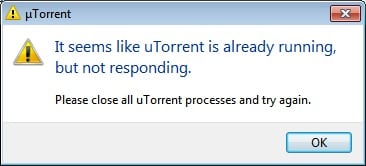
Содержание
- Перевод и причины ошибки в Торрент
- Как исправить дисфункцию «It seems like uTorrent is already running but not responding»
- Заключение
Перевод и причины ошибки в Торрент
В переводе с языка Шекспира текст ошибки звучит как «Кажется, uTorrent уже запущен, но не отвечает». Обычно это означает ситуацию, при которой система обращается к торрент-клиенту с запросом на обработку торрент-файла, но не получает ответа от указанного клиента по различным причинам. Среди таких причин я бы назвал следующие:
- Случайный сбой в работе пользовательского ПК;
- Сбой в работе торрент-клиента;
- Жесткий диск перегружен 100% в uTorrent;
- Нормальную работу торрент-клиента блокируют антивирус или брандмауэр (в частности, этим отметился брандмауэр «ZoneAlarm»);
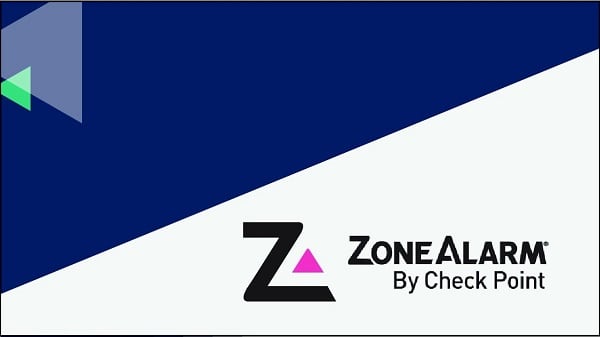
- В некорректной работе торрент-клиента виновата одна из установленных недавно программ;
- Корректной работе клиента мешает вирусный зловред;
- На пользовательской машине установлена устаревшая версия торрент-клиента.
Как исправить дисфункцию «It seems like uTorrent is already running but not responding»
Для решения проблемы рекомендую выполнить следующее:
- Закройте процесс(ы) торрент-клиента в Диспетчере задач. Нажмите на кнопку «Пуск», в строке поиска введите taskmgr и нажмите ввод. Перейдите во вкладку процессов, найдите там соответствующий торрент-процесс (к примеру, это uTorrent), и закройте его (снимите задачу). Затем попробуйте заново скачать требуемый торрент-файл, проблема может быть уже решена;
- Если предыдущий совет не помог, попробуйте просто перезагрузить вашу машину. Если проблема имела стохастический характер, после этого она может быть решена;
- Временно отключите антивирус и брандмауэр на вашем ПК. Если после этого ситуация нормализуется, тогда попробуйте добавить торрент-клиент в исключения вашего антивируса и файервола;
- Переустановите ваш торрент-клиент для исправления «It seems like uTorrent is already running but not responding». Для этого удалите предыдущую версию клиента через установку и удаление программ (нажмите на кнопку «Пуск», в строке поиска введите appwiz.cpl и нажмите ввод). Затем перезагрузите ваш компьютер, и установите самую актуальную версию торрент-клиента (к примеру, свежую версию «uTorrent» можно установить с сайта utorrent.com). Настройте автоматическое открытие торрент-файлов с помощью загруженного вами торрент-клиента;
- Проверьте компьютер на наличие вирусных программ. Помогут такие испытанные решения как «Dr.Web CureIt!», «AVG», «Malwarebytes Anti-Malware» и другие аналоги;

- Проверьте, какие программы вы недавно устанавливали на свой ПК. Какие-либо из установленных программ могла дезорганизовать работу торрент-клиента, и привести к различным сбоям в его функционале. Если проблема возникла после установки какой-либо программы, стоит деинсталлировать её, и понаблюдать, нормализуется ли работа пиринговых сетей на вашем ПК;
- Откатите систему на стабильную точку восстановления. Если ничего из перечисленного не помогло (что бывает крайне редко), рекомендую выполнить откат системы на предыдущую точку восстановление, при которой рассматриваемой ошибки не наблюдалось. Нажмите на кнопку «Пуск», в строке поиска введите rstrui и нажмите ввод. Выберите нужную точку, и откатите систему на указанное состояние.
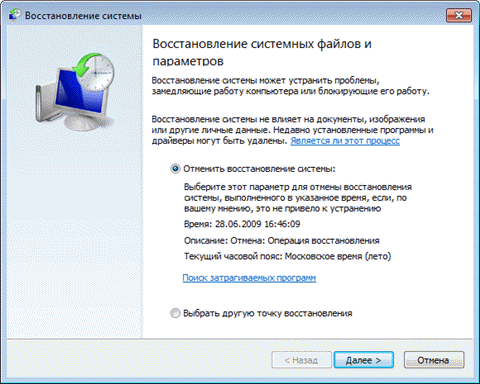
Заключение
Для устранения ошибки «It seems like uTorrent is already running but not responding» рекомендую перейти в «Диспетчер задач», найти там процесс(ы) вашего торрент-клиента, и прекратить их работу. В большинстве случаев после этого ситуация нормализуется, и вы сможете работать с P2P-сетями без каких-либо проблем. Если же ошибка продолжает возникать, рекомендую использовать весь комплекс перечисленных мной советов, это поможет нормализовать работу торрент-клиента на вашем ПК.
Опубликовано 03.10.2017 Обновлено 05.11.2020
Главная » Статьи » Как исправить ошибку It Seems like uTorrent is already running?
КатегорииСтатьи
Использование торрент-клиентов предоставляет широкие возможности для обмена информацией. Опустим лицензионные вопросы, это уже индивидуальное отношение каждого пользователя. Изучим, как исправить ошибку It seems like uTorrent is already running, возникающую при открытии файла через фирменное приложение.
Как правило, такое сообщение возникает на экране в ситуации, когда вы пытаетесь запустить вторую копию приложения. Это запрещено по очевидным причинам: первая версия ПО достаточно нагружает жёсткий диск в процессе скачивания данных через соответствующий клиент. Поэтому разработчики решили ввести ограничения.
Плюс бывает конфликт с другими программами, возникающий по непонятным причинам. Я изучил отзывы на разнообразных форумах, где убедился в правдивости этой информации.

Первый вариант – перезагрузка ПК. Универсальное решение проблемы, когда любые остатки запущенных процессов выгружаются из оперативной памяти окончательно.
Второй метод – запуск диспетчера задач по клавиатурному сочетанию CTRL+Shift+ESC, после чего найти uTorrent.exe и окончательно закрыть его. Затем останется повторно запустить софт и использовать его по назначению.
Подписывайтесь на наши каналы в Яндекс.Дзене и на YouTube! Копирование текстов с сайта GameNewsBlog.ru запрещено. Комментарии закрыты ввиду невозможности их модерации.
GNB-Gamer
uTorrent is one of the most used torrent clients in the global market with its reach pertaining up to thousands of customers. It has very competitive rivals but it sustained its position on the internet while also offering the application on different platforms such as Android, Mac, Windows etc.

One specific issue which is very common with the uTorrent client is it getting into a non-responsive state. This is a very common scenario and occurs to almost every user now and then. In this article, we will go through the causes of why the application misbehaves and later go through the solutions which you can use to solve it. This not responsive issue is often accompanied by the error message “It seems like uTorrent is already running, but not responding”.
What causes uTorrent to go into an Unresponsive state?
There are several different reasons why uTorrent might get into an unresponsive state ranging from permission issues to internal bugs in the application. After going through various user reports and replicating the conditions in our test PCs, we gathered several causes why this behavior occurs. Here are some of them:
- Administrative Privileges: It is seen that the uTorrent client requires elevated access in order to download data without any barriers from the firewall or have issues with accessing the hard drive.
- Windows Firewall: If Windows Firewall is blocking the internet traffic of uTorrent, the client might misbehave and cause various issues. Here you have to manually navigate to the Firewall and make sure the client is whitelisted.
- Windows update: Some Windows updates were observed to conflict with the uTorrent client. These were specific updates and until the official fix is launched by the uTorrent publisher, the only method is to uninstall the update.
- Corrupt AppData: uTorrent’s local configuration files might have gotten corrupt. If the configuration files are corrupt, the client will not be able to load all the pre-saved data and cause various issues such as not responding.
- Proxy servers: A unique case was observed where the use of proxy servers had effects on the client’s behavior. Proxy servers are known to improve the existing network architecture but they also conflict and cause problems with network related applications such as uTorrent.
- Bad uTorrent Files: Sometimes the very installation files of uTorrent client get corrupt and cause related issues. Reinstalling the application usually solves this problem.
Solution 1: Running as Administrator
As you all might already know, uTorrent has huge network traffic over your computer and people usually use the client to download gigabytes of data. When an application is transferring this much data, it is sometimes blocked or is choked down the permissions drain. Administrative privileges are a must for these kinds of applications because if they do not get an elevated status, they will not perform as expected. In this solution, we will enable an option which will permanently get uTorrent to run as an administrator until you turn the option off again.
- Locate the uTorrent client, right-click it and select Properties.
- Once in the properties window, navigate to the compatibility tab and select Run this program as an administrator.

Running uTorrent as Administrator - Press Apply to save changes and exit. Restart your computer and launch uTorrent again. Check if the issue is resolved.
Solution 2: Disabling Proxy Servers
Proxy servers are used in some networks (most organizations or public places) where they are used to provide faster internet by caching elements which are accessed frequently. This mechanism is used throughout the world but to this date, it is known to conflict with network applications (including uTorrent). If you are using uTorrent in an organization where proxy servers are mandatory, it is recommended that you change the network and try again. Here is the method to disable the proxy server in your computer.
- Press Windows + R, type “inetcpl.cpl” in the dialogue box and press Enter.
- Now Internet Properties will be opened. Click on the tab Connections and then LAN settings.

- Now if you are using a proxy server, the field will be checked with the details inside. Uncheck any proxy servers if enabled. Now restart the application and check if the issue is resolved.
Solution 3: Deleting AppData
Like all other applications, uTorrent also creates temporary user data for use in its running processes. These user configuration files can get corrupt easily and feed bad data to the application whenever it runs. Think of these user configurations as the main data sources which the application loads up before it launches on your computer. If the very data sources are corrupt, uTorrent will load bad data and cause issues like the one under discussion. In this solution, we will navigate to the application configurations folder and delete uTorrent’s data from there.
- Press Windows + R, type “%AppData%utorrent” in the dialogue box and press Enter.
- Now delete all the contents of the folder present. After you have deleted the files, restart your computer and launch uTorrent again.
The client will take a while as it will be rebuilding all the configuration files which we deleted. Be patient and check if the issue is resolved.
Solution 4: Granting Access in Firewall
Firewalls are a shield between your computer and the internet. All of your traffic passes through Firewall and if Firewall has restricted access of an application, the application will not be able to communicate over the internet. Usually, uTorrent has the permissions in the Firewall but there are several cases where permissions in public and private network are different. In this solution, we will open your Firewall settings and see if uTorrent has complete access.
- Press Windows + S, type “firewall” in the dialogue box and open the Settings application.

- Once the Firewall settings are launched, click on the option Allow an app through firewall.
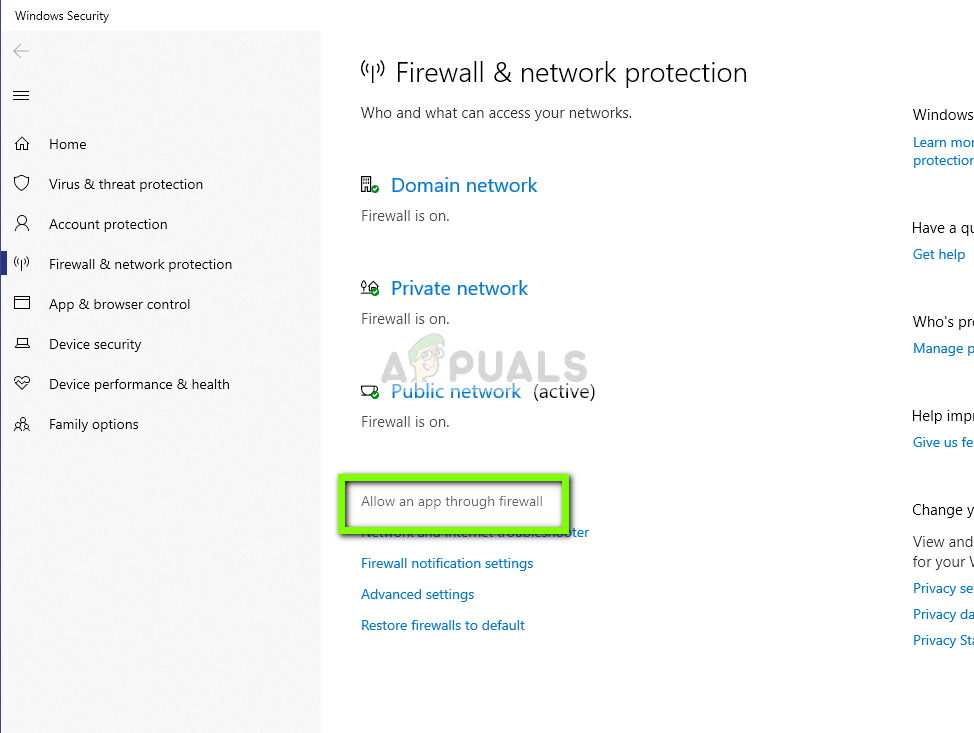
- Now click on the option of Change Settings and locate uTorrent from the list of entries. Make sure that you check both the options of private and public.

- Save changes and exit. Restart your computer and launch uTorrent again. Check if the issue is resolved.
Solution 5: Deleting Downloading Files
Another workaround which worked for several users was deleting the currently downloading files. Here you have to navigate to the download directory where uTorrent is downloading the files and delete all the files.
Later on, when you launch uTorrent again, it will notice that the files it was downloading are missing and it will either attempt to show an error or try to download the files all over again. This solution solves the issue of not responding if the downloading files were corrupt or were causing the issue.
Solution 6: Creating a new User Account
User profiles are known to get corrupt and applications often run into errors and not responding situations like the one under discussion. Here what you can do is create a new user account and see if uTorrent works properly in it. If it does, it means that your user account was corrupt and you can continue to transfer all your data to the new account and delete the older one.
Note: It is wise to back up your entire data files to an accessible location before proceeding.
- Open an administrator account. Type Settings in the start menu dialogue box and click on Accounts.
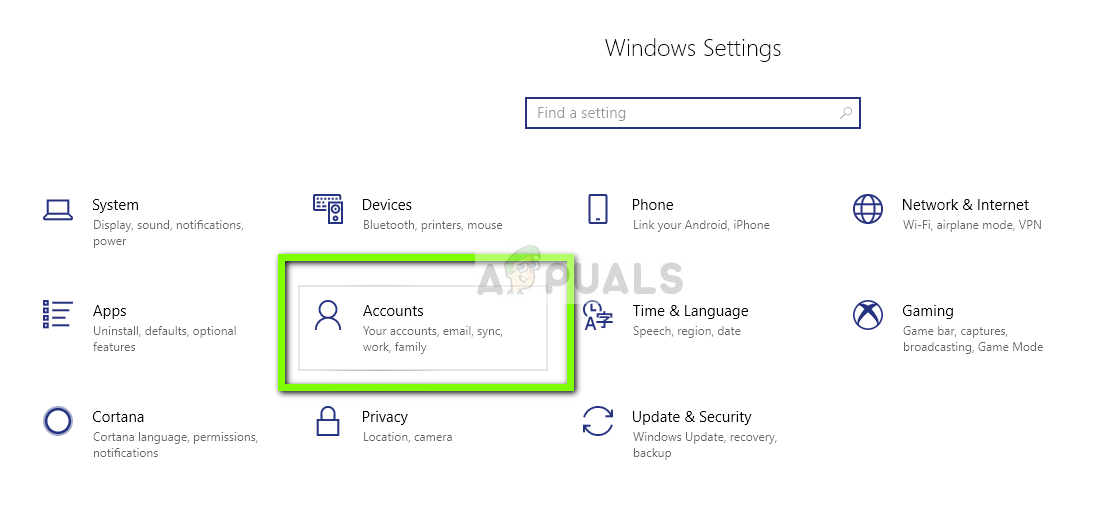
- Now click “Family and other users” options present at the left side of the window.
- Once inside select the menu, select “Add someone else to this PC”.
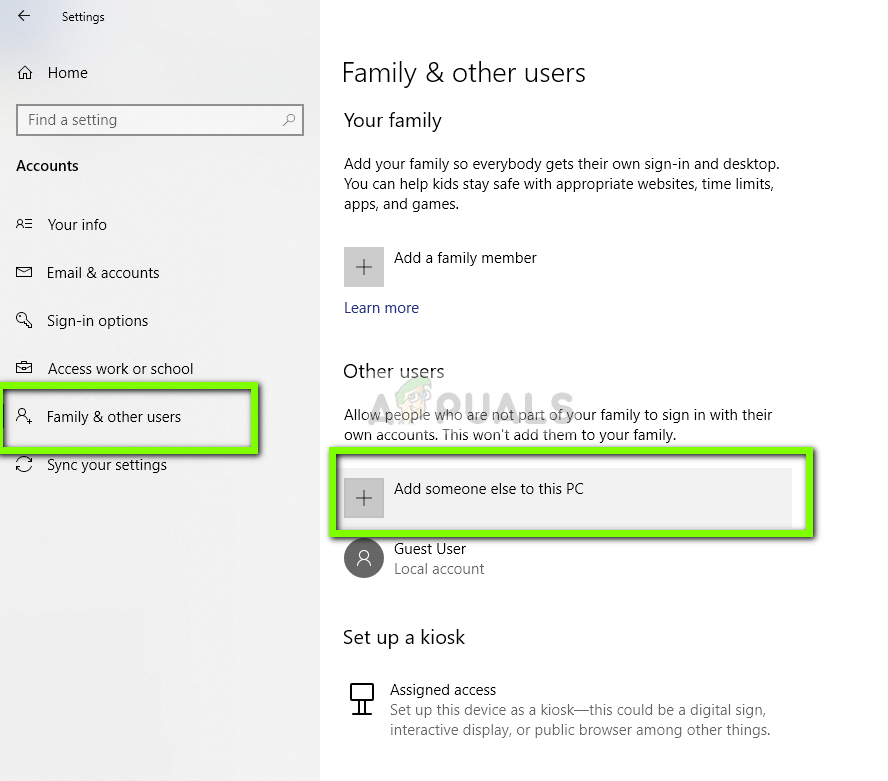
- Now Windows will guide you through its wizard on how to create a new account. When the new window comes forth, click “I don’t have this person’s sign-in information”.

- Now select the option “Add a user without Microsoft”. Windows will now prompt you to make a new Microsoft account and display a window like this.
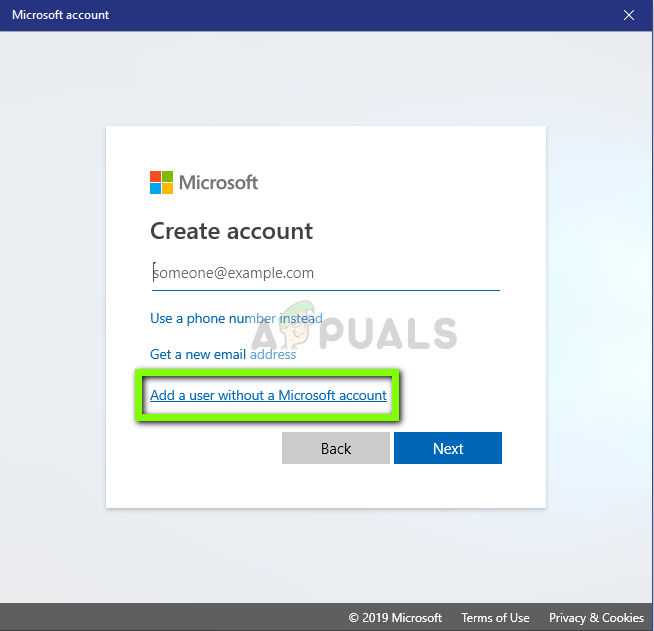
- Enter all the details and chose an easy password which you can remember.
- Check thoroughly if this new local account is working properly and has all the functionalities which you require.
- Your local account is now created. Log into the account and launch an instance of uTorrent. Check if it works properly there.
If the client works as expected, you can move on and migrate all your data.
Solution 7: Reinstalling/Installing Older Version
If you are using a beta client of uTorrent, chances are that you will be getting the not responding error message. Beta versions are meant for testing purposes and whenever the application goes into a not responding state, an error report is sent to the developers who use the information to improve their products. You can uninstall the current version of uTorrent and install an older stable version in your computer.
Furthermore, you can also simply try reinstalling the latest version without getting into the hassle of obtaining an older version on the internet. If the current version doesn’t work, you can try older versions and see if this does the trick for you.
- Press Windows + R, type “appwiz.cpl” in the dialogue box and press Enter.
- Once in the application manager, search for the entry of uTorrent, right-click on it and select Uninstall.

- After uninstalling the application, restart your computer and either download the latest version from the official uTorrent website or navigate to third-party websites and install an older version.
Solution 8: Uninstalling Windows Update KB4338818
Like mentioned at the start, there was a Windows Update (KB4338818) which was known to be problematic and caused issues with the uTorrent client. The only solution is to uninstall the installed update and revert to the previous version. Later on, when the uTorrent developers launch an official fix for the client misbehaving with this specific update, you can continue and update your Windows again.
Note: Make sure that you backup your data and information before proceeding.
- Press Windows + I to launch the Settings application. Now select Updates and security from the list of sub-headings.
- Now click Update history from the list of options.

- Now click on Uninstall updates present at the top of the screen.

- Navigate down to Microsoft Windows. Here all the updates will be listed down. Right-click on the update and select Uninstall.

- Now Windows will attempt at uninstalling the update. A few restarts will occur. After the uninstalling process is complete, launch uTorrent and check if this solved the issue. If not, reinstall uTorrent and try again.
Solution 9: Using BitTorrent
BitTorrent and uTorrent belong to the same family and almost have the same features. If you are constantly experiencing issues with uTorrent, you can go ahead and ditch the uTorrent client and use BitTorrent. According to our survey, we noticed that BitTorrent is a lot more stable and didn’t face unstable issues which uTorrent does. You can launch the same magnets and torrent files using BitTorrent as well.
- Open the application manager and uninstall uTorrent from your computer as we did in Solution 6.
- After uninstalling uTorrent, restart your computer and navigate to the official BitTorrent website.

- Now download the torrent client to an accessible location and install it on your computer. Restart your computer before proceeding.
Оглавление:
- uTorrent не отвечает

Видео: Как исправить ошибки uTorrent в Windows 10

Когда дело доходит до загрузки торрентов в Интернете, для многих, Utorrent является лучшим программным обеспечением для работы. Он существует уже много лет и многим доверяет, несмотря на конкуренцию со всех сторон. Мы должны отметить, что uTorrent сильно изменился с годами. В настоящее время он заполнен множеством функций, многие из которых заперты за ежемесячной платой. Кроме того, программное обеспечение больше не является самым маленьким клиентом с точки зрения размера файла.
Так или иначе, если вы просто заинтересованы в загрузке торрентов и имеете небольшие проблемы с рекламой в своем программном обеспечении, то uTorrent по-прежнему остается лучшим в бизнесе. Но вы знаете, что, иногда у лучших в бизнесе есть проблемы, и сегодня мы поговорим о конкретной проблеме.

It seems like uTorrent is already running, but not responding. Please close all uTorrent processes and try again.
Вот что, некоторые пользователи столкнулись с проблемой с торрент-клиентом, где он не отвечает на Windows 10. Никто не хочет, чтобы подобное происходило, готовясь к загрузке горячего нового торрент-файла.
Прежде чем идти дальше и переключаться на другой, как насчет некоторых исправлений, которые мы упомянем ниже?
uTorrent не отвечает
Есть несколько вещей, которые могут стать причиной отказа вашего программного обеспечения uTorrent. Однако из того, что мы поняли, последняя проблема, скорее всего, вызвана вирусом, который был вызван загруженным вами файлом.
1] Удалить загруженный файл
Первое, что нужно сделать, — это отправиться в папку, в которой находится файл, и быстро удалить его. Нет смысла держать его вокруг, если это причина всех ваших проблем, не так ли? Хорошо. Теперь, после удаления, не забудьте удалить его из корзины и избавиться от него раз и навсегда.
2] Сканирование вашей системы с помощью Защитника Windows
Запустить Защитник Windows приложения безопасности, нажав на Клавиша Windows + I, затем Обновление и безопасность, Нажмите на вариант, который говорит: Безопасность Windows, затем Откройте Центр безопасности Windows Defender.
Кроме того, если программное обеспечение безопасности уже работает в фоновом режиме, вы можете легко щелкните правой кнопкой мыши на значке, расположенном на Taskbar, затем нажмите Просмотреть панель приборов безопасности.
После запуска программного обеспечения нажмите Защита от вирусов и угроз > Запустить новое расширенное сканирование, Наконец, убедитесь, что Полное сканирование выбирается из меню, затем Сканировать сейчас кнопка.
Вы также можете выбрать автономное сканирование Windows Defender, если у вас больше шансов найти возможный вирус. Имейте в виду, что этот параметр автоматически отключит вашу компьютерную систему, и для выполнения этой задачи может потребоваться до 15 минут или более.
Если вы используете стороннее антивирусное программное обеспечение, вы можете использовать его для сканирования вашего компьютера.
3] Разрешить uTorrent через брандмауэр Windows Defender

Что вам нужно здесь, нажмите на Кортана, затем введите Брандмауэр в поле поиска. Если нет кнопки, нажмите Начните затем начните печатать сразу.
Вы должны увидеть что-то, что говорит Разрешить приложение через брандмауэр Windows, Нажмите на него, и появится новое окно. В этом окне должен быть список приложений, которые могут быть разрешены или запрещены, поэтому просто выполните поиск Utorrent и установите его на общественного если вы находитесь в общедоступной сети или Частный, если вы находитесь в частной сети.
4] Удалить и переустановить uTorrent
Вы можете полностью удалить uTorrent, перезагрузить компьютер, а затем обновить — установить последнюю версию uTorrent и посмотреть, исчезнет ли проблема.
Если вы хотите скопировать свои данные пользователя из C: Users AppData Roaming Utorrent и сохраните его в другом месте и восстановите его после новой установки.
4] Переход к альтернативе uTorrent
Если все вышеперечисленное терпит неудачу, мы рекомендуем рекомендовать перейти на альтернативу uTorrent, например, qBitorrent. Это один из лучших доступных сегодня, и он не имеет каких-либо причудливых функций. Сквозь и через это просто клиент для скачивания торрентов.
Мы также должны указать, что загрузка некоторых торрентов может или не может быть законной. Поэтому вы должны проверить законы своей страны, чтобы узнать, можете ли вы сделать это, не сталкиваясь с возможными последствиями.
Популярная тема
Почему HDCP вызывает ошибки на вашем телевизоре высокой четкости и как его исправить

HDCP — это протокол борьбы с пиратством, встроенный прямо в стандарт HDMI-кабеля, но на самом деле он не работает очень хорошо, и он прерывает просмотр. Читайте дальше, когда мы объясняем, как работает HDCP, почему он ломает ваш телевизор и как его можно исправить.
Самые распространенные онлайн-ошибки (и как их исправить)

Если вы некоторое время находились в Интернете, возможно, вы столкнулись с множеством ошибок. Хотя избежать ошибок вообще невозможно, это помогает понять, что означают эти ошибки, и некоторые основные шаги для их решения.
Как ускорить Chrome и исправить ошибки без переустановки

Ваш некогда быстрый браузер Chrome перетаскивает, и вы не знаете, почему. Вы обвиняете Google и переключаетесь в другой браузер, чтобы снова почувствовать запах нового браузера? Не так быстро! Сброс браузера намного реже и устраняет всевозможные проблемы — без удаления всех ваших закладок и других данных.
Как исправить код ошибки 0xC1900208 — 0x4000C в Windows 10

Если при попытке обновления, обновления или установки Windows 10 установка или обновление не с кодом ошибки 0xC1900208-0x4000C, то причиной несовместимости приложения является несовместимость. Вот несколько вещей, которые вам нужно сделать, чтобы исправить проблему.
Исправление Ошибка запроса из-за ошибки аппаратной аппаратной ошибки

Если вы получили сообщение об ошибке Не удалось выполнить запрос из-за ошибки аппаратного оборудования при копировании файлов между внешним жестким диском или при наличии нескольких дисков, подключенных к вашему ПК с Windows 10, это означает, что в аппаратном обеспечении есть некоторая ошибка.
